लेखक:
Ellen Moore
निर्माण की तारीख:
18 जनवरी 2021
डेट अपडेट करें:
1 जुलाई 2024
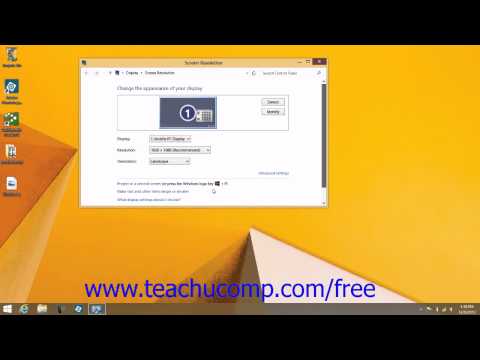
विषय
विंडोज स्वचालित रूप से स्क्रीन रिज़ॉल्यूशन को मॉनिटर रिज़ॉल्यूशन से मेल खाने के लिए सेट करता है। यदि आपको मैन्युअल रूप से रिज़ॉल्यूशन बदलने की आवश्यकता है, तो इसे डिस्प्ले सेटिंग्स में करें। अपने इच्छित रिज़ॉल्यूशन को सेट करके, आप अपने मॉनिटर का अधिकतम लाभ उठा सकते हैं।
कदम
विधि 1 में से 2: सेटिंग्स
 1 स्टार्ट बटन पर क्लिक करें। यह स्क्रीन के निचले बाएँ कोने में स्थित है।
1 स्टार्ट बटन पर क्लिक करें। यह स्क्रीन के निचले बाएँ कोने में स्थित है।  2 "पैरामीटर" दर्ज करें।
2 "पैरामीटर" दर्ज करें। 3 खोज परिणामों में एक गियर आइकन दिखाई देता है, जो विकल्प विकल्प को दर्शाता है। इस आइकन पर क्लिक करें।
3 खोज परिणामों में एक गियर आइकन दिखाई देता है, जो विकल्प विकल्प को दर्शाता है। इस आइकन पर क्लिक करें।  4 कंप्यूटर और उपकरण> प्रदर्शन पर क्लिक करें। आपको विंडो के दाईं ओर एक रिज़ॉल्यूशन स्लाइडर मिलेगा।
4 कंप्यूटर और उपकरण> प्रदर्शन पर क्लिक करें। आपको विंडो के दाईं ओर एक रिज़ॉल्यूशन स्लाइडर मिलेगा।  5 अनुशंसित रिज़ॉल्यूशन खोजने के लिए स्लाइडर पर क्लिक करें। "अनुशंसित" शब्द उपयुक्त रिज़ॉल्यूशन पर दिखाई देगा (यह मॉनिटर का रिज़ॉल्यूशन है)।
5 अनुशंसित रिज़ॉल्यूशन खोजने के लिए स्लाइडर पर क्लिक करें। "अनुशंसित" शब्द उपयुक्त रिज़ॉल्यूशन पर दिखाई देगा (यह मॉनिटर का रिज़ॉल्यूशन है)। - कई बार, स्क्रीन रिज़ॉल्यूशन पहले से ही अनुशंसित स्तर पर सेट होता है। इस मामले में, बस वरीयताएँ विंडो बंद करें।
 6 अप्लाई पर क्लिक करें। एक पूर्वावलोकन विंडो खुलेगी।
6 अप्लाई पर क्लिक करें। एक पूर्वावलोकन विंडो खुलेगी। - अगर आपको पूर्वावलोकन विंडो में रिज़ॉल्यूशन पसंद नहीं है, तो रद्द करें पर क्लिक करें और एक अलग रिज़ॉल्यूशन चुनें।
 7 अपनी इच्छित अनुमति मिलने पर परिवर्तन सहेजें पर क्लिक करें। किए गए परिवर्तन सहेजे जाएंगे।
7 अपनी इच्छित अनुमति मिलने पर परिवर्तन सहेजें पर क्लिक करें। किए गए परिवर्तन सहेजे जाएंगे।
विधि २ का २: नियंत्रण कक्ष
 1 स्टार्ट स्क्रीन खोलें। स्क्रीन के निचले बाएँ कोने में Windows लोगो बटन पर क्लिक करें।
1 स्टार्ट स्क्रीन खोलें। स्क्रीन के निचले बाएँ कोने में Windows लोगो बटन पर क्लिक करें।  2 "कंट्रोल पैनल" दर्ज करें। यह कंट्रोल पैनल की खोज करेगा।
2 "कंट्रोल पैनल" दर्ज करें। यह कंट्रोल पैनल की खोज करेगा।  3 "कंट्रोल पैनल" पर क्लिक करें। एक नयी विंडो खुलेगी। "उपस्थिति और वैयक्तिकरण" अनुभाग खोलें। इसका आइकन बहुरंगी धारियों वाले मॉनिटर जैसा दिखता है।
3 "कंट्रोल पैनल" पर क्लिक करें। एक नयी विंडो खुलेगी। "उपस्थिति और वैयक्तिकरण" अनुभाग खोलें। इसका आइकन बहुरंगी धारियों वाले मॉनिटर जैसा दिखता है।  4 "स्क्रीन रिज़ॉल्यूशन समायोजित करें" पर क्लिक करें। एक नयी विंडो खुलेगी।
4 "स्क्रीन रिज़ॉल्यूशन समायोजित करें" पर क्लिक करें। एक नयी विंडो खुलेगी।  5 संकल्प मेनू खोलें। इसमें आपको सभी उपलब्ध स्क्रीन रेजोल्यूशन मिलेंगे।
5 संकल्प मेनू खोलें। इसमें आपको सभी उपलब्ध स्क्रीन रेजोल्यूशन मिलेंगे।  6 इच्छित संकल्प का चयन करें। वांछित रिज़ॉल्यूशन का चयन करने के लिए स्क्रॉल बार को ऊपर या नीचे खींचें।
6 इच्छित संकल्प का चयन करें। वांछित रिज़ॉल्यूशन का चयन करने के लिए स्क्रॉल बार को ऊपर या नीचे खींचें। - अनुशंसित रिज़ॉल्यूशन चुनना बेहतर है, अर्थात् मॉनिटर का रिज़ॉल्यूशन। यदि आप अपने मॉनिटर के रिज़ॉल्यूशन को नहीं जानते हैं, तो इसे निर्देशों में या वेब पर खोजें।
 7 अप्लाई पर क्लिक करें। एक पूर्वावलोकन विंडो खुलेगी।
7 अप्लाई पर क्लिक करें। एक पूर्वावलोकन विंडो खुलेगी। - यदि आपको पूर्वावलोकन विंडो में रिज़ॉल्यूशन पसंद नहीं है, तो कोई भिन्न रिज़ॉल्यूशन चुनने के लिए रद्द करें पर क्लिक करें।
 8 "परिवर्तन सहेजें" पर क्लिक करें। परिवर्तन प्रभावी होंगे।
8 "परिवर्तन सहेजें" पर क्लिक करें। परिवर्तन प्रभावी होंगे।
टिप्स
- रिज़ॉल्यूशन जितना अधिक होगा, स्क्रीन पर तस्वीर उतनी ही स्पष्ट होगी। एक उच्च रिज़ॉल्यूशन एक बड़ी छवि को स्क्रीन पर प्रदर्शित करने की अनुमति देता है, लेकिन इसके तत्व छोटे दिखाई देंगे।
- रिज़ॉल्यूशन जितना कम होगा, छवि उतनी ही कम स्पष्ट होगी। कम रिज़ॉल्यूशन आपको एक छोटी छवि प्रदर्शित करने की अनुमति देता है, लेकिन इसके तत्व बड़े दिखाई देंगे।



